홈멀티, 스마트싱스 기기 카드에 오프라인 표시가 나옵니다
- 날짜 2021-12-29
- 조회수 15,247
스마트싱스 기기 카드에 오프라인 표시가 나오지 않는 원인 안내
기기의 전원이 분리 또는 네트워크(Wi-Fi 공유기) 연결이 끊길 때 발생할 수 있습니다.
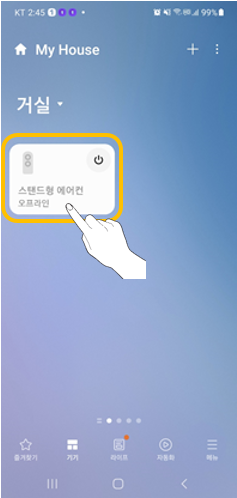
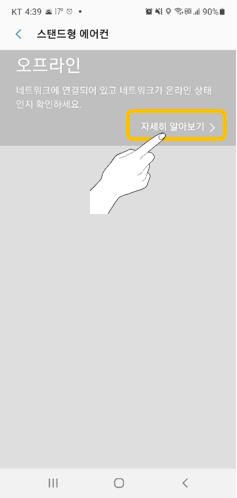
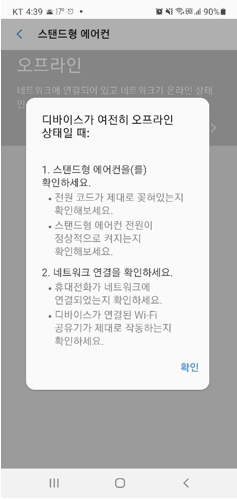
기기(실내기)의 전원 상태 확인
기기에 전원을 연결하여 전원대기 상태 유지(전원 ON 상태는 아니여도 전원 코드를 연결하여 대기 상태 유지)
네트워크(Wi-Fi 공유기) 연결 상태 복구 확인
휴대폰을 댁내의 Wi-Fi 공유기에 연결 후 인터넷 접속을 확인하세요.
■ 인터넷이 가능한 경우
오프라인이 발생한 기기 카드를 제거한 후 기기 추가를 진행하세요.
☐ 안드로이드폰
① 사전 준비 완료 후, 모바일용 스마트싱스 실행
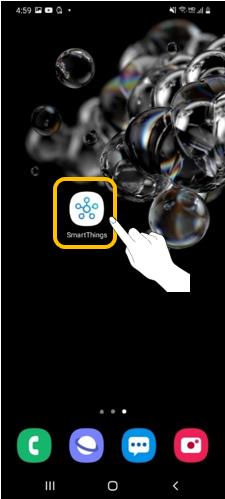
② 홈 화면에서 우측 상단의 '추가(+)' 선택
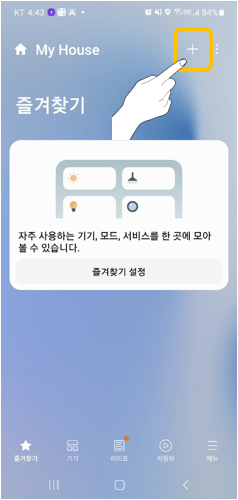
③ 기기 선택
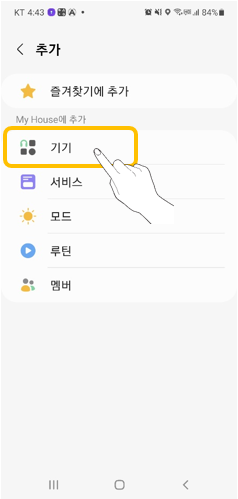
④ 에어컨 선택
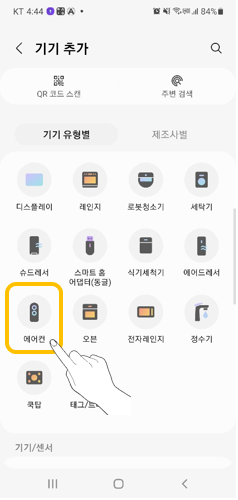
⑤ 제조사 선택
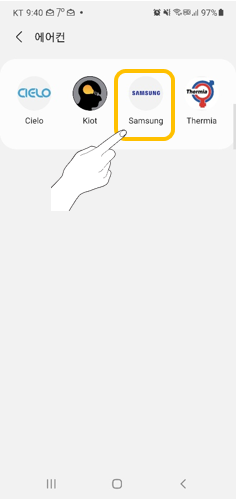
⑥ 에어컨 종류 '스탠드형 에어컨' 선택
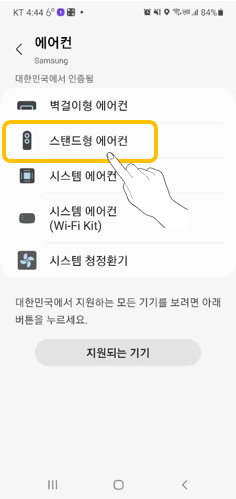
⑦ 등록 시작하기 화면이 나오면 '시작' 선택
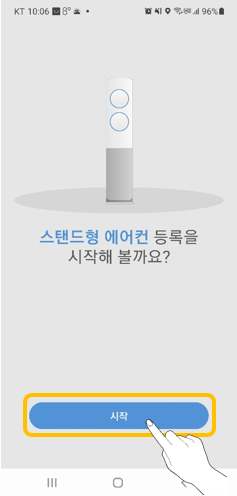
⑧ 기기가 설치될 '장소'와 '방' 선택
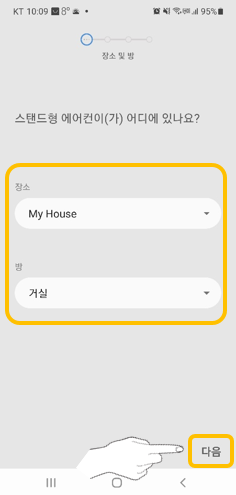
⑨ 에어컨에 AP글자가 표시될 때까지 화면에서 안내하는 버튼을 5초 이상 누름
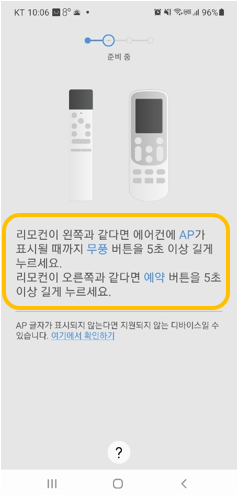
⑩ 스마트싱스 화면에 에어컨과 연결 중 표시
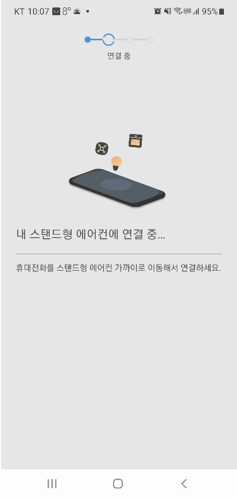
⑪ 에어컨이 사용할 무선 공유기 선택 (2.4 GHz, 5 GHz 지원 여부는 모델별 상이)
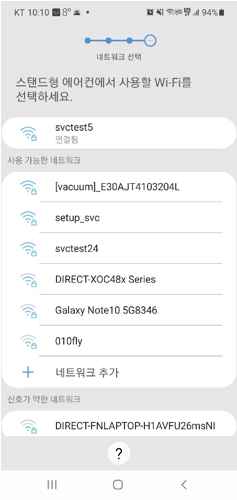
⑫ 삼성계정에 제품 등록 중 표시
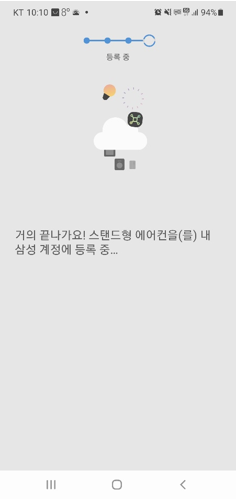
⑬ 제품 이름 설정 후'완료' 선택
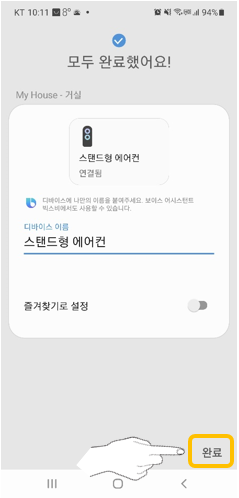
⑭ 기기 추가 완료
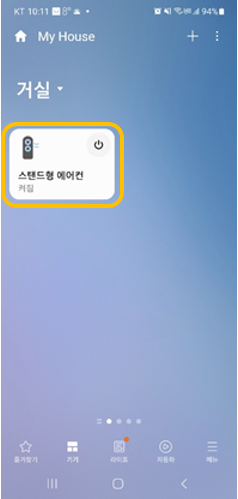
☐ 아이폰
① 사전 준비 완료 후, 모바일용 '스마트싱스' 실행
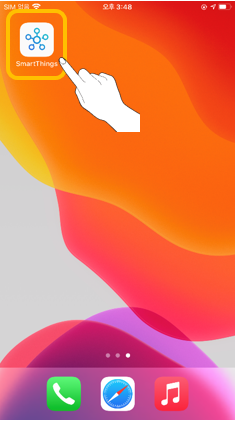
② 홈 화면에서 우측 상단의 '추가(+)' 선택
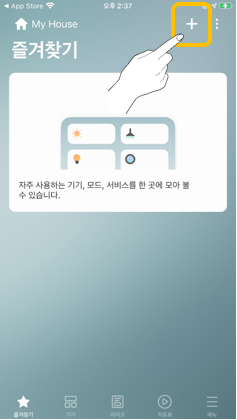
③ '기기' 선택
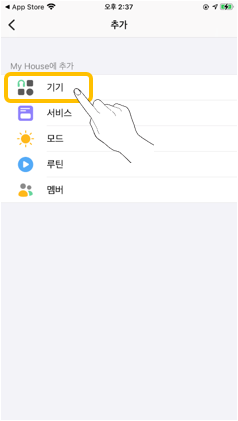
④ '에어컨' 선택
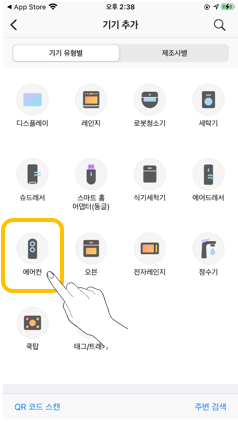
⑤ 제조사 선택
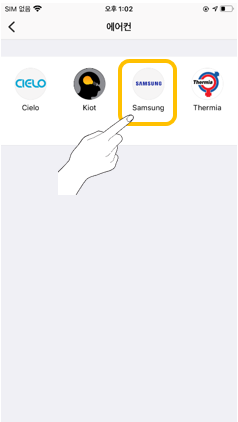
⑥ 에어컨 종류 '스탠드형 에어컨' 선택
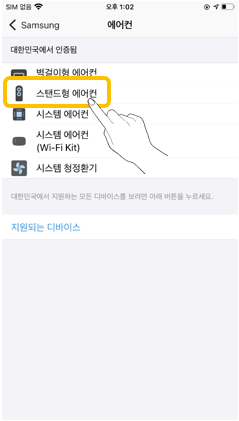
⑦ 등록 시작하기 화면이 나오면 '시작' 선택
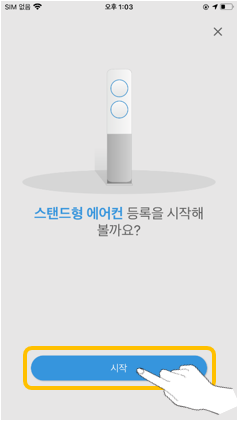
⑧ 기기가 설치될 '장소'와 '방' 선택
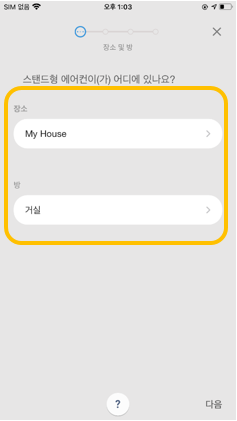
⑨ 에어컨에 AP글자가 표시될 때까지 화면에서 안내하는 버튼을 5초 이상 누름
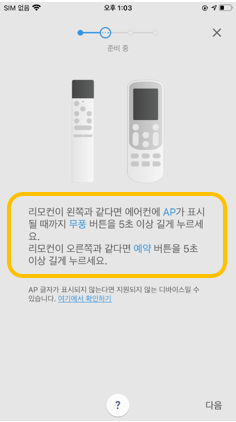
⑩ iPhone 설정의 Wi-Fi로 이동한 후 [floor a/c]로 시작하는 네트워크 선택 안내 표시
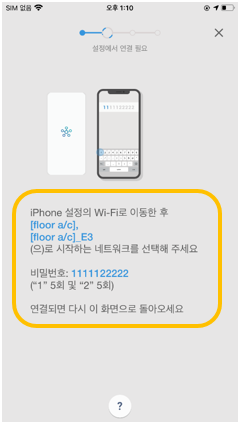
⑪ iPhone 설정의 Wi-Fi로 이동 후 [floor a/c]로 시작하는 네트워크 선택
![[floor a/c]로 시작하는 네트워크 선택](https://api.samsungsvc.co.kr/hpFaqContentFile/thumbnail/202112/30/d486a677-bf92-405b-b8a7-c38c620b9b2b.png)
⑫ Soft AP 암호 '1111122222' ('1' 5회, '2’'5회) 입력 후, 연결 선택
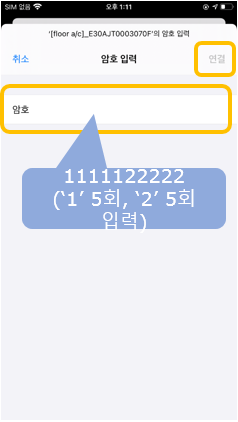
⑬ 다시 모바일용 스마트싱스 화면으로 이동하면 에어컨과 연결이 자동 진행
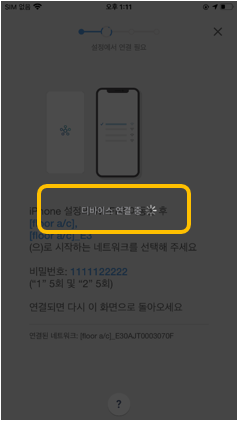
⑭ 에어컨이 사용할 무선 공유기(2.4 GHz, 5 GHz) 선택 및 암호를 입력 후, '다음' 선택
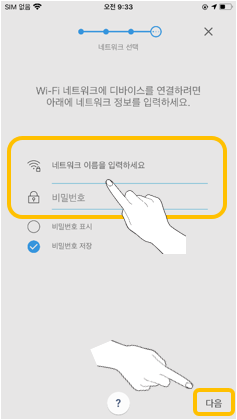
⑮ 에어컨에 Wi-Fi 정보 전송 표시
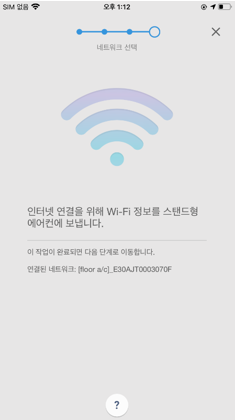
⑯ 삼성계정에 제품 등록 중 표시
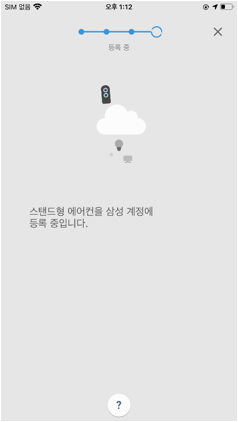
⑰ 제품 이름 설정 후 '완료' 선택
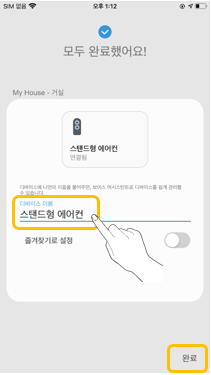
⑱ 기기 추가 완료
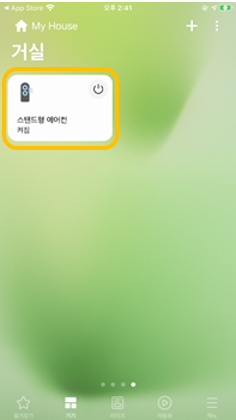
■ 인터넷이 불가능한 경우
Wi-Fi 공유기의 전원코드를 분리 후 5초 뒤 재연결하고, 30초 후 공유기 램프에 불이 깜박일 때 인터넷 접속을 확인하세요.
가입한 인터넷을 통한 Wi-Fi 점검
휴대폰을 댁내 Wi-Fi 공유기에 연결해도 인터넷 접속이 불가한 경우에는 가입한 인터넷 업체를 통한 무선(Wi-Fi) 통신환경 점검이 필요합니다.
- 평가해 주신 의견은 콘텐츠 개선을 위한 자료로만 활용됩니다.